Integroitujen sovellusten käytön aloittaminen
Mikä on integroidut sovellukset
Integroidut sovellukset antavat mahdollisuuden ottaa käyttöön ja hallita yhden myymälän sovelluksia, paketoituja sovelluksia ja mukautettua liiketoiminta-aluesovellusta yhdestä sijainnista. Nämä sovellukset voivat olla Microsoftin tai Microsoft 365 -kumppaneidemme luomia. Mahdollisuus etsiä, testata ja ottaa täysin käyttöön Microsoft-kumppaneiden ostamia ja lisensoituja sovelluksia Integroidut sovellukset -portaalissa tarjoaa mukavuutta ja etuja, joita organisaatiosi tarvitsee pitääkseen yrityspalvelut ajan tasalla säännöllisesti ja tehokkaasti käynnissä.
Integroidut sovellukset -portaali näyttää luettelon sovelluksista, joita organisaatiosi käyttäjät voivat käyttää. Seuraavia sovelluksia voidaan hallita integroiduilla sovelluksilla:
- Officen apuohjelmat
- Teams-sovellukset, jotka toimivat Outlookissa ja Microsoft 365 -sovelluksessa (tunnettiin aiemmin nimellä Office.com).
- Teams-sovellukset, jotka toimivat vain Teamsissa.
- SPFx-sovellukset
- Verkkosovellukset: Voit tarkastella kahdenlaisia sovelluksia verkkosovelluksissa.
- SaaS-sovellukset, jotka ovat saatavilla appsource.microsoft.com ja jotka järjestelmänvalvojat voivat ottaa käyttöön antamalla suostumuksensa organisaation puolesta.
- SAML-valikoimasovellukset, jotka on linkitetty Officen apuohjelmien kanssa.
Integroitujen sovellusten käyttäminen
Integroituja sovelluksia voi käyttää Microsoft 365 -hallinta Centerin kautta. Valitse Asetukset ja valitse sitten Integroidut sovellukset.
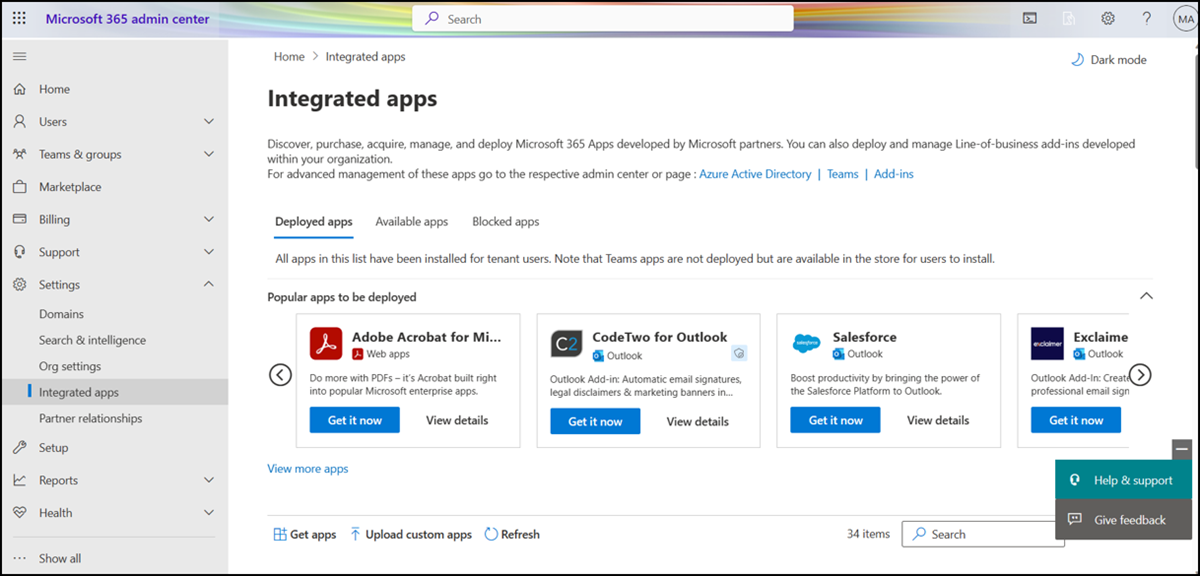
Ketkä voivat käyttää integroituja sovelluksia?
Integroidut sovellukset -portaali on vain maailmanlaajuisten asiakkaiden käytettävissä, ja sitä voivat käyttää seuraavat roolit:
- Yleinen järjestelmänvalvoja
- Yleinen lukija
- Tekoälyn järjestelmänvalvoja
- Exchange-järjestelmänvalvoja
- Azure-sovellusten järjestelmänvalvojat (tuli saataville toukokuussa 2023).
Tämä ominaisuus ei ole käytettävissä maakohtaisissa ja julkishallinnon pilvipalveluissa.
Lisätietoja näistä rooleista on artikkelissa Microsoft Entra sisäiset roolit – Microsoft Entra|Microsoft Learn.
Käyttäjä- ja ryhmämääritykset
Tuemme tällä hetkellä useimpia Microsoft Entra ID tukemia ryhmiä, kuten Microsoft 365 -ryhmiä, jakeluluetteloita ja käyttöoikeusryhmiä. Tuemme käyttäjiä ylimmän tason ryhmissä tai ryhmissä, joilla ei ole pääryhmiä, mutta ei sisäkkäisten ryhmien käyttäjiä, joilla on pääryhmiä. Lisätietoja on artikkelissa Käyttäjien ja ryhmien määrittäminen sovelluksiin.
Huomautus
Käyttöoikeusryhmiä, joissa sähköposti ei ole käytössä, ei tueta tällä hetkellä.
Seuraavassa esimerkissä Sandra, Sheila ja Myyntiosasto-ryhmä on määritetty sovellukseen tai apuohjelmaan. Koska West Coast Sales Department on sisäkkäinen ryhmä, Bertiä ja Frediä ei ole määritetty sovellukseen tai apuohjelmaan.
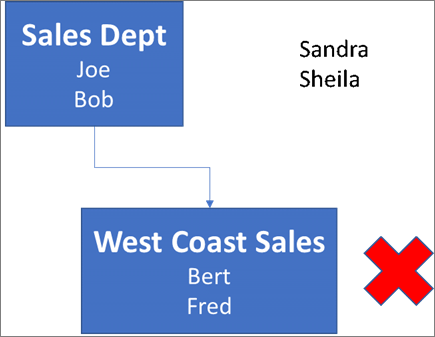
Sen tarkistaminen, sisältääkö ryhmä sisäkkäisiä ryhmiä
Helpoin tapa tunnistaa, onko ryhmässä sisäkkäisiä ryhmiä, on tarkastella ryhmän yhteystietokorttia Outlookissa. Jos kirjoitat ryhmän nimen sähköpostiviestin To-kenttään ja valitset sitten ryhmän nimen, kun se ratkaistaan, se näyttää, sisältääkö se käyttäjiä vai sisäkkäisia ryhmiä. Alla olevassa esimerkissä testiryhmän Outlook-yhteystietokortin Jäsenet-välilehdessä ei näy käyttäjiä ja siinä näkyy vain kaksi aliryhmää.
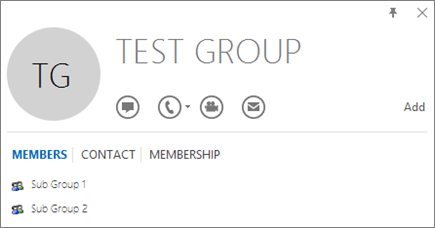
Voit tehdä vastakkaisen kyselyn avaamalla ryhmän ja tarkistamalla, onko se jäsenenä toisessa ryhmässä. Alla olevassa esimerkissä Outlook-yhteystietokortin Jäsenyys-välilehdessä näkyy, että Aliryhmä 1 on Testiryhmän jäsen.
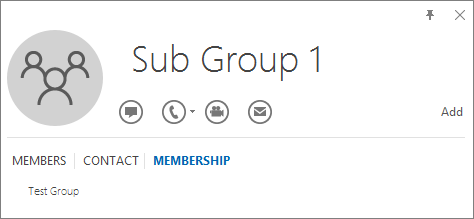
Huomaa, että voit käyttää Azure Active Directory Graph -ohjelmointirajapintaa kyselyiden suorittamiseen ryhmän ryhmien luettelon löytämiseksi. Lisätietoja on artikkelissa Toiminnot ryhmissä | Graph API -viite.
Mitä ohjausobjekteja integroidut sovellukset -portaalissa on käytettävissä?
Järjestelmänvalvojana seuraavia sovellus-/apuohjelmatyyppejä voi hallita Microsoft 365 -hallintakeskus Integroidut sovellukset -portaalissa.
| Kirjoita | Tuetut isäntätuotteet (kaikki tai kaikki) | Mitä järjestelmänvalvojat voivat hallita Integroidut sovellukset -portaalissa? | Ketkä järjestelmänvalvojat voivat käyttää Integrated Apps -portaalin ohjausobjekteja? | Muut hallintakeskukset & liittyviä toimintoja |
|---|---|---|---|---|
| Apuohjelma | Outlook Word, Excel, PowerPoint |
Ota käyttöön tai muokkaa käyttöön otettuja käyttäjiä tai poista käyttöönotto | Exchangen Hallinta Yleiset Hallinta |
Exchange Hallinta Center roolien oletusmäärityskäytäntöä varten. Microsoft 365 -hallinta keskellä > Office-kaupan organisaation asetukset -asetus |
| SPFx-sovellus | SharePoint | Käyttöönoton ottaminen käyttöön tai poistaminen | Yleiset Hallinta | SharePoint-hallintakeskus |
| Verkkosovellus | N/A | Käyttöön otettujen käyttäjien ottaminen käyttöön tai muokkaaminen | Yleiset Hallinta Azure-sovelluksen Hallinta |
Microsoft Entra -hallintakeskus |
| Teams-sovellus (luetteloversio on pienempi kuin 1.13) | Tiimit | Estä & poista esto | Yleiset Hallinta | Siirry Teams-hallintakeskukseen, jossa on vuokraajan oletusasetus, käyttöönotto ja käytettävyyden hallinta |
| Teams-sovellus (luetteloversio on vähintään 1,13) | Outlook Microsoft 365 -sovellus Tiimit |
Ota käyttöön tai muokkaa käyttöön otettuja käyttäjiä tai poista käyttöönotto Estä & poista esto Hallitse käytettävyyttä>Muokkaa käyttäjiä Vuokraajan oletusasetus |
Azure-sovelluksen Hallinta | Siirry Teams-hallintakeskukseen ja hallitse, miten tämä sovellus näkyy Teamsissa organisaatiosi käyttäjille. |
Huomautus
Exchange-järjestelmänvalvoja voi ottaa apuohjelman käyttöön, jos sovelluksen järjestelmänvalvojan rooli on lisätty tai jos sovelluksen rekisteröinti -ominaisuuden arvoksi on määritetty tosi Microsoft Entra -hallintakeskus. Lisätietoja on kohdassa Hallinta Vaatimukset.
Muut hallintakeskukset
Voit jatkaa Office-apuohjelmien ja Teams-sovellusten käyttöoikeuksien hallintaa seuraavien asetusten avulla:
- Organisaation asetukset Word, Excelin ja PowerPointin apuohjelmien käyttöä varten
- Outlook-apuohjelmien Exchange-hallintakeskus
- Teams-hallintakeskus Teams-sovelluksille
Voit jatkaa Office-apuohjelmien ja Teams-sovellusten käyttöönottoa ja hallintaaTeams-hallintakeskuksen kautta.
Sovellusten tukitietojen etsiminen
Kun arvioit sovellusta Integroidut sovellukset -sivulla, voit tutustua sovelluksen käyttöehtoihin ja tietosuojakäytäntöön, ennen kuin annat sen käyttäjiesi saataville.
Voit käyttää näitä tietoja seuraavilla tavoilla:
Julkisesti saatavilla olevien Store-sovellusten käyttöehtojen, tietosuojakäytännön ja tuen linkit ovat saatavilla AppSourcessa. Etsi sovellus ja siirry sen Tiedot + tuki -välilehteen linkkien tueksi.
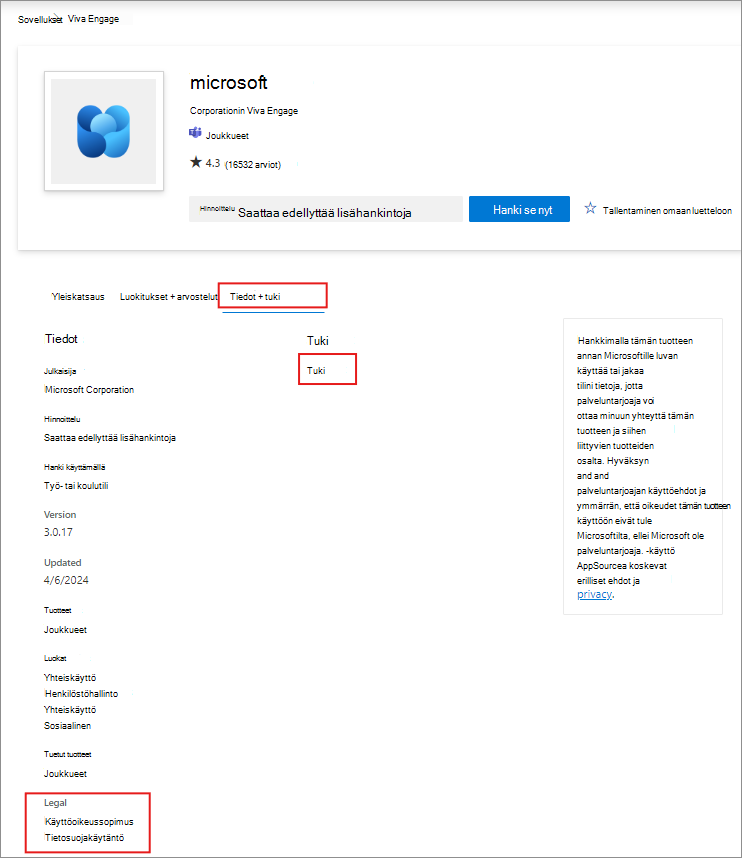
Jos kyseessä on mukautettu sovellus, ota yhteyttä sovelluksen kehittäjään, joka aloitti mukautetun sovelluksen latauspyynnön. Microsoft Copilot Studio, Teams Toolkitin tai minkä tahansa muun lähteen kautta lähetettyjen copilot-agenttien yhteystiedot ovat käytettävissä sovelluksen tiedot -ruudussa välilehdessä
Requested Apps.Voit tarkastella samoja sovelluksen tietoja myös Teams-hallintakeskuksessa. Lisätietoja on ohjeaiheessa Sovelluksen tukitietojen etsiminen.
Usein kysytyt kysymykset
Minkä järjestelmänvalvojan roolin tarvitsen integroitujen sovellusten käyttämiseen?
Vain yleiset järjestelmänvalvojat, tekoälyjärjestelmänvalvojat, Azure-sovellusten järjestelmänvalvojat ja Exchange-järjestelmänvalvojat voivat käyttää integroituja sovelluksia.
- Yleiset järjestelmänvalvojat voivat muokata kaikkien sovellusten ja apuohjelmien kaikkia ohjausobjekteja integroiduissa sovelluksissa
- Azure-sovelluksen järjestelmänvalvojat voivat muokata Outlookissa ja Microsoft 365 -sovelluksessa sekä Office/Outlook-apusovelluksissa olevien Teams-sovellusten ohjausobjekteja
- Exchange-järjestelmänvalvojat voivat muokata mitä tahansa heidän käyttöön ämänsä Outlook-apuohjelmien ohjausobjekteja.
Integroidut sovellukset eivät näy vasemmassa siirtymisruudussa muille järjestelmänvalvojille.
Miksi näen apuohjelman vasemmassa siirtymisruudussa Kohdassa Asetus, mutta ei Integroidut sovellukset?
Integroidut sovellukset mahdollistavat Outlookissa ja Microsoft 365 -sovelluksessa olevien verkkosovellusten, Excelin, PowerPointin, Word, Outlookin apuohjelmien, SPFx-sovellusten ja Teams-sovellusten käyttöönoton. Apuohjelmat: Integroidut sovellukset tukevat käyttöönottoa Exchange-verkkopostilaatikoissa, ei paikallisissa Exchange-postilaatikoissa.
Voivatko järjestelmänvalvojat poistaa tai poistaa sovelluksia?
Vain järjestelmänvalvoja, joka on ottanut käyttöön sovelluksen tai apuohjelman tai yleisen järjestelmänvalvojan, voi poistaa sen.
Valitse sovellus luettelonäkymästä. Valitse Määritys-välilehdessä poistettavat sovellukset.
Onko integroidut sovellukset saatavilla maakohtaisissa pilvipalveluissa?
Ei. Integroidut sovellukset eivät ole tällä hetkellä maakohtaisesti pilvipalveluasiakkaiden käytettävissä.
Onko integroituja sovelluksia saatavilla julkishallinnon pilvipalveluissa?
Ei. Integroidut sovellukset eivät ole tällä hetkellä valtionhallinnon pilvipalveluasiakkaiden käytettävissä.